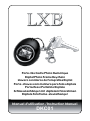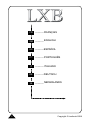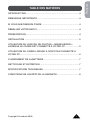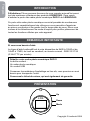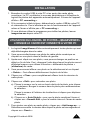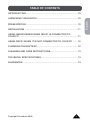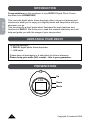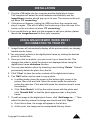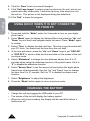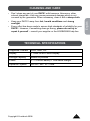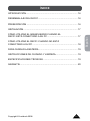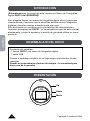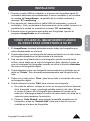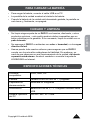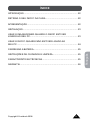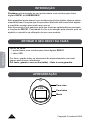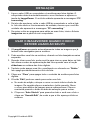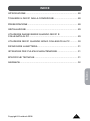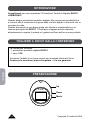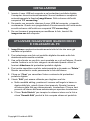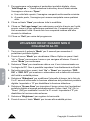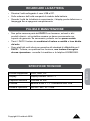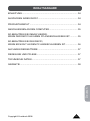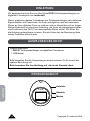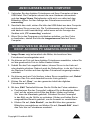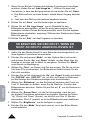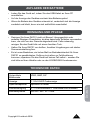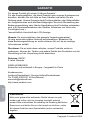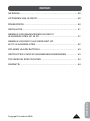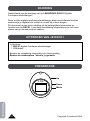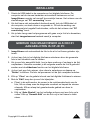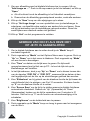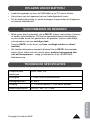Lexibook DKC01 BB Handleiding
- Categorie
- Digitale fotolijsten
- Type
- Handleiding
Pagina wordt geladen...
Pagina wordt geladen...
Pagina wordt geladen...
Pagina wordt geladen...
Pagina wordt geladen...
Pagina wordt geladen...
Pagina wordt geladen...
Pagina wordt geladen...
Pagina wordt geladen...
Pagina wordt geladen...
Pagina wordt geladen...
Pagina wordt geladen...
Pagina wordt geladen...
Pagina wordt geladen...
Pagina wordt geladen...
Pagina wordt geladen...
Pagina wordt geladen...
Pagina wordt geladen...
Pagina wordt geladen...
Pagina wordt geladen...
Pagina wordt geladen...
Pagina wordt geladen...
Pagina wordt geladen...
Pagina wordt geladen...
Pagina wordt geladen...
Pagina wordt geladen...
Pagina wordt geladen...
Pagina wordt geladen...
Pagina wordt geladen...
Pagina wordt geladen...
Pagina wordt geladen...
Pagina wordt geladen...
Pagina wordt geladen...
Pagina wordt geladen...
Pagina wordt geladen...
Pagina wordt geladen...
Pagina wordt geladen...
Pagina wordt geladen...
Pagina wordt geladen...

40
Copyright © Lexibook 2008
Nederlands
Gefeliciteerd met de aankoop van je LEXIBOOK® DKC01 Digitale
Fotoframe-sleutelhanger!
Deze vrolijke digitale fotoframe-sleutelhanger biedt verschillende functies
waarmee je je digitale foto’s altijd en overal bij je kunt dragen.
Dit document is een korte inleiding tot de belangrijkste kenmerken en
functies van de DKC01. Lees deze handleiding zorgvuldig en je zult meer
plezier van je nieuwe product hebben.
INLEIDING
In de doos:
- 1 DKC01 digitale fotoframe-sleutelhanger
- 1 USB-kabel
Bewaar de verpakking zorgvuldig voor latere naslag.
Bewaar de aankoopbon - deze is je garantie.
UITPAKKEN VAN JE DKC01
PRESENTATIE
LXB
Up
Down
Mode

Nederlands
41
Copyright © Lexibook 2008
1. Steek de USB-kabel in de computer en het digitale fotoframe. De
computer zal de nieuwe hardware automatisch herkennen en het
ImageViewer venster zal vanzelf tevoorschijn komen. Het scherm van de
sleutelhanger zal “PC connecting” tonen.
2. Als het frame niet automatisch herkend wordt, trek de USB-kabel uit
de computer, en steek deze er nogmaals in. Dit zal de werking van
het apparaat niet negatief beïnvloeden, zelfs als het scherm niet “PC
connecting” toont.
3. Als je later terug naar het programma wilt gaan om je foto’s te bewerken,
start het imageview.exe bestand vanaf je computer.
INSTALLATIE
GEBRUIK VAN IMAGEVIEWER ALS DKC01
AANGESLOTEN IS OP JE PC
1. ImageViewer zal automatisch de foto’s die al in het frame geladen zijn,
tonen.
2. Je kunt een foto in het digitale fotoframe selecteren door de gewenste
foto in het linkerblok aan te klikken.
3. Als je een foto aangeklikt hebt, kun je deze omhoog of omlaag in de lijst
verplaatsen. Hiermee verander je de volgorde waarin de foto’s getoond
worden met de slideshow functie van het digitale fotoframe.
4. Je kunt ook een foto wissen, door deze te selecteren en daarna op
“Delete” te klikken. De foto zal permanent uit de lijst verwijderd worden.
5. Klik op “
Clear” om de gehele inhoud van het digitale fotoframe te wissen.
6. Met de “
Edit” knop kun je een foto bijsnijden.
a. Plaat, in de edit-modus, de cursor in de rechteronderhoek van de
foto, klik en sleep naar de diagonale overkant en bepaal de nieuwe
uitsnede. Klik en sleep het geselecteerde gebied om deze te
verplaatsen.
b. Klik op “
Auto Stretch” om het volledige scherm met een foto op te
vullen. Klik op “Smooth Edit” om de foto vrij in het frame te laten
staan.

42
Copyright © Lexibook 2008
Nederlands
7. Om een afbeelding aan het digitale fotoframe toe te voegen, klik op
“Add Image as …”. Zoek in de map waarin je de foto bewaart, en klik op
“Open.”
a. Als dit voltooid is zal de afbeelding in het linkerblok verschijnen.
b. Daarna kan de afbeelding gemanipuleerd worden, zoals alle anderen.
8. Klik op de “
Save” knop om alle wijzigingen op te slaan.
9. Klik op “
Set Logo Image” om een opstartfoto voor je sleutelhanger te
selecteren, op dezelfde wijze zoals je een andere foto zou kiezen. Deze
zal bij het aanzetten van je sleutelhanger getoond worden. Deze foto
wordt tijdens een diashow verder niet getoond.
10. Klik op “
Exit” om het programma te verlaten.
GEBRUIK VAN DKC01 ALS DEZE NIET
OP JE PC IS AANGESLOTEN
1. Om je digitale fotoframe aan te zetten houdt je de “Mode” knop 2
seconden ingedrukt.
2. Druk nogmaals op “
Mode” om het Options Menu weer te geven. Druk op
“Up” en “Down” om in het menu te bladeren. Druk nogmaals op “Mode”
om een keuze te bevestigen.
3. Kies “
Time” om datum en de tijd weer te geven. De tijd wordt
gesynchroniseerd met je klok van je PC. Je kunt de tijd niet op de
sleutelhanger zelf instellen.
4. In het tijd-submenu, druk je op “
Up” en “Down” om te kiezen tussen één
van de standen “OSD ON” of “OSD OFF”, waarmee tijd en datum al dan
niet tegelijkertijd met de foto op de sleutelhanger getoond kan worden.
5. Kies “
Slideshow” om bij gebruik van de diashow-functie de tijd tussen de
verschillende foto’s te wijzigen, van 0 tot 31 seconden. Zet deze functie
op “0” om de diashow-functie uit te zetten.
6. Kies “
Screen Save” om de tijd in te stellen waarna je digitale fotoframe
automatisch uitschakelt. Gebruik de “Up“ (Opwaartse) en “Down“
(Neerwaartse) toetsen om de tijd te veranderen van 0 minuten in 31
minuten. Stel het in op “0” om de functie van schermbeveiliging uit te
schakelen.
7. Kies “
Brightness” om de helderheid aan te passen.
8. Druk nogmaals op de “
Mode” knop om terug te gaan naar het weergeven
van de foto’s.

Nederlands
43
Copyright © Lexibook 2008
• Laad het apparaat op door de USB-kabel op je PC aan te sluiten.
• Het scherm van het apparaat zal een batterijsymbool tonen.
• Als de batterij bijna leeg is, zal de weergave vaag worden en knipperen,
en daarna uitschakelen.
OPLADEN VAN DE BATTERIJ
• Maak geen enkel onderdeel van je DKC01 schoon met spiritus, thinners
of andere oplosmiddelen. Dit kan het apparaat blijvend beschadigen
en de schade wordt niet gedekt door de garantie. Indien noodzakelijk
schoonmaken met een vochtige doek.
• Houd je
DKC01 uit de buurt van hete, vochtige ruimtes en direct
zonlicht.
• We hebben bijzondere aandacht besteed dat je
DKC01 betrouwbaar
werkt. Als er echter iets mis mocht gaan, probeer het apparaat dan
niet zelf te repareren – vraag je leverancier of de LEXIBOOK®
klantenservice.
SCHOONMAKEN EN BEWAREN
TECHNISCHE SPECIFICATIES
Ondersteunde
indelingen
JPEG, BMP, GIF
Weergave 1.1 inch OLED Kleurenscherm
Opslagcapaciteit 60 foto’s
Voeding 3.7 V Lithium batterij + USB kabel oplader
Besturingssysteem Win SE / ME / XP / Vista

44
Copyright © Lexibook 2008
Nederlands
Op dit product zit twee jaar garantie*.
Voor alle zaken betreffende de garantie of service na de verkoop, neem
contact op met je winkelier en houd de aankoopbon bij de hand. Onze
garantie dekt fabrieksfouten en defecten, met uitzondering van schade
als gevolg van het niet naleven van de gebruiksaanwijzing of ongepaste
behandeling van het artikel (zoals uit elkaar halen, blootstellen aan hitte of
vochtigheid, enz.).
* met uitzondering van slijtage van het LCD scherm.
Opmerking: Het wordt aanbevolen de verpakking te bewaren, voor latere
naslag. Bewaar deze gebruiksaanwijzing op een veilige plaats, deze bevat
belangrijke informatie.
Vrijwaring: Wij proberen onze producten constant te verbeteren. Daarom
kunnen kleuren en details van dit product enigszins afwijken van de
afbeelding op de verpakking.
Referentie: DKC01
2 jaar garantie
©2008 LEXIBOOK®
Ontworpen en ontwikkeld in Europa – Gemaakt in China
http://www.lexibook.com
GARANTIE
Bescherming van het milieu
Overbodige elektrische apparaten kunnen gerecycled worden
en moeten niet met het normale huishoudelijke afval worden
weggegooid. Help de natuur en breng dit apparaat naar een
inzamelcentrum (indien beschikbaar).
IM Code: DKC01IM0128
Documenttranscriptie
INLEIDING Gefeliciteerd met de aankoop van je LEXIBOOK® DKC01 Digitale Fotoframe-sleutelhanger! Deze vrolijke digitale fotoframe-sleutelhanger biedt verschillende functies waarmee je je digitale foto’s altijd en overal bij je kunt dragen. Dit document is een korte inleiding tot de belangrijkste kenmerken en functies van de DKC01. Lees deze handleiding zorgvuldig en je zult meer plezier van je nieuwe product hebben. UITPAKKEN VAN JE DKC01 In de doos: - 1 DKC01 digitale fotoframe-sleutelhanger - 1 USB-kabel Bewaar de verpakking zorgvuldig voor latere naslag. Bewaar de aankoopbon - deze is je garantie. PRESENTATIE Up LXB Down Mode Nederlands 40 Copyright © Lexibook 2008 INSTALLATIE 1. Steek de USB-kabel in de computer en het digitale fotoframe. De computer zal de nieuwe hardware automatisch herkennen en het ImageViewer venster zal vanzelf tevoorschijn komen. Het scherm van de sleutelhanger zal “PC connecting” tonen. 2. Als het frame niet automatisch herkend wordt, trek de USB-kabel uit de computer, en steek deze er nogmaals in. Dit zal de werking van het apparaat niet negatief beïnvloeden, zelfs als het scherm niet “PC connecting” toont. 3. Als je later terug naar het programma wilt gaan om je foto’s te bewerken, start het imageview.exe bestand vanaf je computer. GEBRUIK VAN IMAGEVIEWER ALS DKC01 AANGESLOTEN IS OP JE PC 1. ImageViewer zal automatisch de foto’s die al in het frame geladen zijn, tonen. 2. Je kunt een foto in het digitale fotoframe selecteren door de gewenste foto in het linkerblok aan te klikken. 3. Als je een foto aangeklikt hebt, kun je deze omhoog of omlaag in de lijst verplaatsen. Hiermee verander je de volgorde waarin de foto’s getoond worden met de slideshow functie van het digitale fotoframe. 4. Je kunt ook een foto wissen, door deze te selecteren en daarna op “Delete” te klikken. De foto zal permanent uit de lijst verwijderd worden. 5. Klik op “Clear” om de gehele inhoud van het digitale fotoframe te wissen. 6. Met de “Edit” knop kun je een foto bijsnijden. a. Plaat, in de edit-modus, de cursor in de rechteronderhoek van de foto, klik en sleep naar de diagonale overkant en bepaal de nieuwe uitsnede. Klik en sleep het geselecteerde gebied om deze te verplaatsen. Copyright © Lexibook 2008 41 Nederlands b. Klik op “Auto Stretch” om het volledige scherm met een foto op te vullen. Klik op “Smooth Edit” om de foto vrij in het frame te laten staan. 7. Om een afbeelding aan het digitale fotoframe toe te voegen, klik op “Add Image as …”. Zoek in de map waarin je de foto bewaart, en klik op “Open.” a. Als dit voltooid is zal de afbeelding in het linkerblok verschijnen. b. Daarna kan de afbeelding gemanipuleerd worden, zoals alle anderen. 8. Klik op de “Save” knop om alle wijzigingen op te slaan. 9. Klik op “Set Logo Image” om een opstartfoto voor je sleutelhanger te selecteren, op dezelfde wijze zoals je een andere foto zou kiezen. Deze zal bij het aanzetten van je sleutelhanger getoond worden. Deze foto wordt tijdens een diashow verder niet getoond. 10. Klik op “Exit” om het programma te verlaten. GEBRUIK VAN DKC01 ALS DEZE NIET OP JE PC IS AANGESLOTEN 1. Om je digitale fotoframe aan te zetten houdt je de “Mode” knop 2 seconden ingedrukt. 2. Druk nogmaals op “Mode” om het Options Menu weer te geven. Druk op “Up” en “Down” om in het menu te bladeren. Druk nogmaals op “Mode” om een keuze te bevestigen. 3. Kies “Time” om datum en de tijd weer te geven. De tijd wordt gesynchroniseerd met je klok van je PC. Je kunt de tijd niet op de sleutelhanger zelf instellen. 4. In het tijd-submenu, druk je op “Up” en “Down” om te kiezen tussen één van de standen “OSD ON” of “OSD OFF”, waarmee tijd en datum al dan niet tegelijkertijd met de foto op de sleutelhanger getoond kan worden. 5. Kies “Slideshow” om bij gebruik van de diashow-functie de tijd tussen de verschillende foto’s te wijzigen, van 0 tot 31 seconden. Zet deze functie op “0” om de diashow-functie uit te zetten. 6. Kies “Screen Save” om de tijd in te stellen waarna je digitale fotoframe automatisch uitschakelt. Gebruik de “Up“ (Opwaartse) en “Down“ (Neerwaartse) toetsen om de tijd te veranderen van 0 minuten in 31 minuten. Stel het in op “0” om de functie van schermbeveiliging uit te schakelen. 7. Kies “Brightness” om de helderheid aan te passen. Nederlands 8. Druk nogmaals op de “Mode” knop om terug te gaan naar het weergeven van de foto’s. 42 Copyright © Lexibook 2008 OPLADEN VAN DE BATTERIJ • Laad het apparaat op door de USB-kabel op je PC aan te sluiten. • Het scherm van het apparaat zal een batterijsymbool tonen. • Als de batterij bijna leeg is, zal de weergave vaag worden en knipperen, en daarna uitschakelen. SCHOONMAKEN EN BEWAREN • Maak geen enkel onderdeel van je DKC01 schoon met spiritus, thinners of andere oplosmiddelen. Dit kan het apparaat blijvend beschadigen en de schade wordt niet gedekt door de garantie. Indien noodzakelijk schoonmaken met een vochtige doek. • Houd je DKC01 uit de buurt van hete, vochtige ruimtes en direct zonlicht. • We hebben bijzondere aandacht besteed dat je DKC01 betrouwbaar werkt. Als er echter iets mis mocht gaan, probeer het apparaat dan niet zelf te repareren – vraag je leverancier of de LEXIBOOK® klantenservice. Ondersteunde indelingen JPEG, BMP, GIF Weergave 1.1 inch OLED Kleurenscherm Opslagcapaciteit 60 foto’s Voeding 3.7 V Lithium batterij + USB kabel oplader Besturingssysteem Win SE / ME / XP / Vista Copyright © Lexibook 2008 43 Nederlands TECHNISCHE SPECIFICATIES GARANTIE Op dit product zit twee jaar garantie*. Voor alle zaken betreffende de garantie of service na de verkoop, neem contact op met je winkelier en houd de aankoopbon bij de hand. Onze garantie dekt fabrieksfouten en defecten, met uitzondering van schade als gevolg van het niet naleven van de gebruiksaanwijzing of ongepaste behandeling van het artikel (zoals uit elkaar halen, blootstellen aan hitte of vochtigheid, enz.). * met uitzondering van slijtage van het LCD scherm. Opmerking: Het wordt aanbevolen de verpakking te bewaren, voor latere naslag. Bewaar deze gebruiksaanwijzing op een veilige plaats, deze bevat belangrijke informatie. Vrijwaring: Wij proberen onze producten constant te verbeteren. Daarom kunnen kleuren en details van dit product enigszins afwijken van de afbeelding op de verpakking. Referentie: DKC01 2 jaar garantie ©2008 LEXIBOOK® Ontworpen en ontwikkeld in Europa – Gemaakt in China http://www.lexibook.com Nederlands Bescherming van het milieu Overbodige elektrische apparaten kunnen gerecycled worden en moeten niet met het normale huishoudelijke afval worden weggegooid. Help de natuur en breng dit apparaat naar een inzamelcentrum (indien beschikbaar). IM Code: DKC01IM0128 44 Copyright © Lexibook 2008-
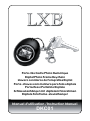 1
1
-
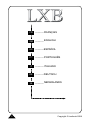 2
2
-
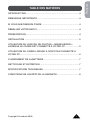 3
3
-
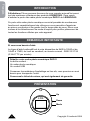 4
4
-
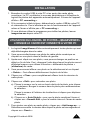 5
5
-
 6
6
-
 7
7
-
 8
8
-
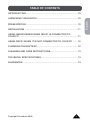 9
9
-
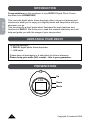 10
10
-
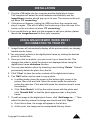 11
11
-
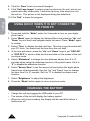 12
12
-
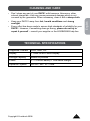 13
13
-
 14
14
-
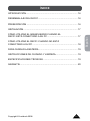 15
15
-
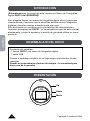 16
16
-
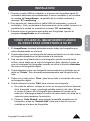 17
17
-
 18
18
-
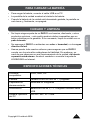 19
19
-
 20
20
-
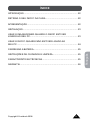 21
21
-
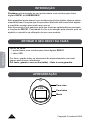 22
22
-
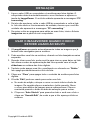 23
23
-
 24
24
-
 25
25
-
 26
26
-
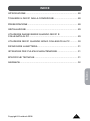 27
27
-
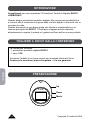 28
28
-
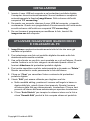 29
29
-
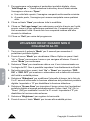 30
30
-
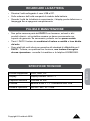 31
31
-
 32
32
-
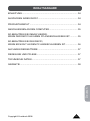 33
33
-
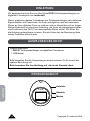 34
34
-
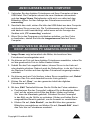 35
35
-
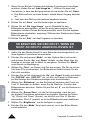 36
36
-
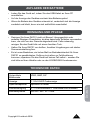 37
37
-
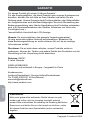 38
38
-
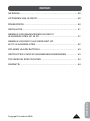 39
39
-
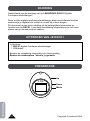 40
40
-
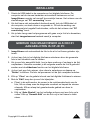 41
41
-
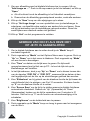 42
42
-
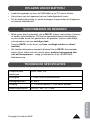 43
43
-
 44
44
Lexibook DKC01 BB Handleiding
- Categorie
- Digitale fotolijsten
- Type
- Handleiding
in andere talen
- English: Lexibook DKC01 BB User manual
- italiano: Lexibook DKC01 BB Manuale utente
- français: Lexibook DKC01 BB Manuel utilisateur
- español: Lexibook DKC01 BB Manual de usuario
- Deutsch: Lexibook DKC01 BB Benutzerhandbuch
- português: Lexibook DKC01 BB Manual do usuário